
Android əməliyyat sistemi olan cihazlardan istifadə edərkən, Google Play Services tətbiqində bir səhv baş verdiyini bildirən bir məlumat pəncərəsi bəzən görünə bilər. Çaxnaşma etməyin, bu kritik bir səhv deyil və bir neçə dəqiqədən sonra düzəldə bilərsiniz.
Google Play Xidmətləri tətbiqindəki səhvləri düzəldirik
Səhvdən qurtulmaq üçün sadə bir əməldə gizlənə biləcək səbəbini müəyyənləşdirmək lazımdır. Sonra, Google Play Xidmətlərindəki bir arızanın mümkün səbəblərini və problemi həll etmək yollarını nəzərdən keçirəcəyik.
Metod 1: Cari tarix və vaxtı qurun
Qarğıdalı görünür, amma səhv tarix və vaxt Google Play Xidmətlərinin uğursuzluğunun mümkün səbəblərindən biri ola bilər. Məlumatların düzgün daxil olub-olmadığını yoxlamaq üçün gedin "Ayarlar" və getmək "Tarix və vaxt".

Açılan pəncərədə göstərilən vaxt zonasının və digər göstəricilərin düzgün olduğundan əmin olun. Yanlışdırlarsa və istifadəçi modifikasiyası qadağandırsa, aradan buraxın "Tarix və vaxt şəbəkəsi"kaydırıcıyı sola sürüşdürərək düzgün məlumatları göstərin.

Bu addımlar kömək etmirsə, aşağıdakı seçimlərə keçin.
Metod 2: Google Play Services önbelleğini silin
Müvəqqəti tətbiq məlumatlarını silmək üçün, "Ayarlar" cihazlar getmək "Proqramlar".

Siyahıda tapın və vurun Google Play Xidmətləritətbiq rəhbərliyinə getmək.

6.0 seçimi altındakı Android OS versiyalarında Keshi təmizləyin dərhal ilk pəncərədə mövcud olacaq. 6 və daha yuxarı versiyada əvvəlcə keçin "Yaddaş" (və ya "Saxlama") və yalnız bundan sonra lazımlı düyməni görəcəksiniz.

Cihazınızı yenidən başladın - bundan sonra səhv yox olmalıdır. Əks təqdirdə, aşağıdakı üsulu sınayın.
3-cü metod: Google Play Services yeniləmələrini silmək
Keşi təmizləməklə yanaşı tətbiq yeniləmələrini orijinal vəziyyətinə qaytarmaqla silməyə cəhd edə bilərsiniz.
- Paraqrafdan başlamaq üçün "Ayarlar" bölməyə getmək "Təhlükəsizlik".
- Sonra, elementi açın Cihaz İdarəçiləri.
- Sonrakı xəttə vurun Cihaz tap ".
- Görünən pəncərədə düyməni vurun Deaktiv edin.
- İndi vasitəsilə "Ayarlar" Xidmətlərə gedin. Əvvəlki metodda olduğu kimi vurun "Menyu" ekranın altına vurun və seçin Yeniləmələri silin. Digər qurğularda da menyu yuxarı sağ küncdə ola bilər (üç nöqtə).
- Bundan sonra, bildiriş sətirində düzgün işləmək üçün Google Play Xidmətlərini yeniləməlisiniz.
- Məlumatları bərpa etmək üçün bildirişə gedin və Play Market səhifəsində vurun "Yeniləyin".







Bu üsul işləmirsə, onda başqa birini sınaya bilərsiniz.
Metod 4: Hesabınızı silin və bərpa edin
Hesabın cari istifadəçi adı və şifrəsini xatırladığınızdan əmin deyilsinizsə, silinməyin. Bu vəziyyətdə, hesabınızla əlaqəli bir çox vacib məlumatı itirmək riski var, bunun üçün poçt və şifrəni xatırladığınızdan əmin olun.
- Gedin "Ayarlar" bölməyə Hesablar.
- Sonrakı seçin Google.
- Hesabınıza daxil olun.
- Vurun "Hesabı silmək" və görünən pəncərədəki müvafiq düyməni tıklayaraq hərəkəti təsdiqləyin. Bəzi cihazlarda silinmə üç nöqtə ilə işarələnən yuxarı sağ küncdə yerləşən menyuda gizlənəcəkdir.
- Hesabınızı bərpa etmək üçün nişana qayıdın Hesablar və siyahının altındakı klikləyin "Hesab əlavə et".
- İndi seçin Google.
- Göstərilən yerə telefonunuzun nömrəsini və ya poçtunuzu hesabınızdan daxil edin və vurun "Sonrakı".
- Sonra, parol daxil edin və vurun "Sonrakı".
- Və nəhayət, tanışlığı təsdiqləyin "Məxfilik Siyasəti" və "İstifadə şərtləri"düyməsinə basaraq Qəbul edin.






Buna da baxın: Play Marketdə necə qeydiyyatdan keçmək olar

Daha çox məlumat: Google Hesab şifrənizi necə sıfırlamalısınız.
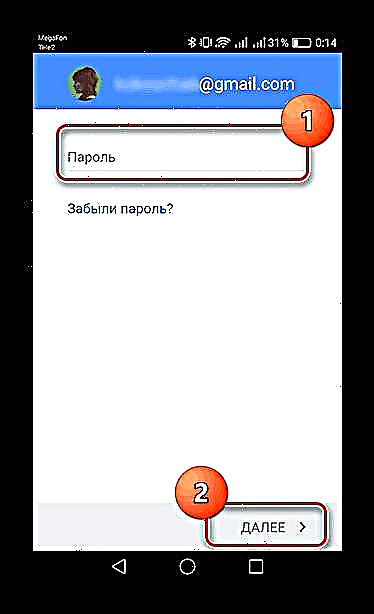

Bundan sonra hesabınız yenidən Play Market-ə əlavə olunacaq. Bu metod kömək etməyibsə, burada cihazdan bütün məlumatları silməklə zavod parametrlərinə yenidən qayıtmadan edə bilməzsiniz.
Daha çox oxuyun: Android-də parametrləri yenidən qurun
Beləliklə, Google Services səhvini məğlub etmək o qədər də çətin deyil, ən başlıcası düzgün üsul seçməkdir.











